其实,Media Go也可以管理普通MP3播放器或者手机。Media Go会自动检测连接到电脑的移动存储设备,在设备中建立Media Go的一个文件夹,并自动检测便携设备中的文件,利用 Gracenote® MusicID® 功能检索专辑和艺术家的信息以及图片。也就是说,只要你下载的音乐稍微靠点谱,Media Go可以自动检测下载这些音乐的专辑封面、作曲家等信息。当然,Podcast也是可以检测出来的。这一功能还算是比较神奇的。
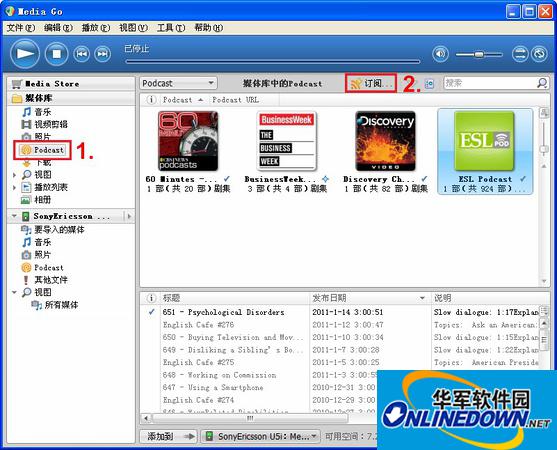
Media Go的界面
布局和iTunes是有些类似的,只不过在左侧菜单的下半部分,显示的是你的连接设备。我们点击左侧的“Podcast”,右边会出现你所订阅的Podcast,当然一开始使用时,右侧是空白的。我们点击右上方的“订阅...”按钮,会弹出Podcast目录页面,片刻空白之后,目录就展现在我们眼前了。
页面的左侧是分类标签,右侧是一些推荐的Podcast。我们可以分类查找自己感兴趣的Podcast,点击图标就可以进入该Podcast的页面,点击“订阅”按钮,即可订阅该Podcast,你就可以在Media Go中看到它了。如果想添加目录中没有的Podcast,我们可以点击目录窗口左上方的“订阅URL...”,手动填写RSS地址进行订阅。Media Go没有搜索和在线试听功能,有些小遗憾。
订阅之后,回到Media Go界面,点击你订阅的Podcast图标,下面会出现该Podcast的所有节目。你可以通过按住Ctrl键用鼠标选择多个节目,右键点击,选择“下载”,即可将其下载到电脑中。在已下载的节目上点击右键,选择“添加到”,在右侧出现的子菜单中选择你的设备名称,即可将Podcast传送到设备中。
Media Go是用来将PC端与移动端的文件的相互连接的工具,将音乐、图片、视频等文件从PC端传输到移动端,或者相反,而它的操作方法简单,此外工具还具有了订阅的窗口,只要进行设置即可。
- EasyConnect for Mac如何安装-EasyConnect for Mac安装教程
- EasyConnect for Mac连接不上怎么办-连接不上的解决方法
- Adobe Acrobat XI Pro怎么添加页眉-添加页眉的方法
- Adobe Acrobat XI Pro如何使用-Adobe Acrobat XI Pro使用技巧
- Adobe Acrobat XI Pro如何对PDF进行修改-对PDF进行修改的方法
- 极限竞速:地平线5挑战卡片在哪-挑战卡片的位置介绍
- 极限竞速:地平线5春季赛怎么完成-春季赛完成攻略
- 极限竞速:地平线5艾伦角测速怎么玩-艾伦角测速攻略
- 极限竞速:地平线5蓝水瀑布在哪-蓝水瀑布位置介绍
- 极限竞速:地平线5经典赛车有哪些-经典赛车介绍
- 金铲铲之战白魔萨勒芬妮阵容怎么玩-白魔萨勒芬妮阵容攻略
- 金铲铲之战拼多多杰斯怎么搭配-拼多多杰斯阵容攻略
- 金铲铲之战卡萨丁迪加狙怎么搭配-卡萨丁迪加狙阵容攻略
- 金铲铲之战空5是什么意思-金铲铲之战空5玩法规则介绍
- 金铲铲之战拼多多卡萨丁火男怎么搭配-拼多多卡萨丁火男阵容攻略
- 金铲铲之战辛迪加狐狸怎么搭配-辛迪加狐狸阵容搭配攻略
- 金铲铲之战名流白魔枪怎么搭配-名流白魔枪阵容搭配推荐
- 金铲铲之战变形重组器几阶段出-金铲铲之战变形重组器攻略
- 艾尔登法环卡利亚迅剑在哪-艾尔登法环卡利亚迅剑的位置介绍
- 艾尔登法环龙息废墟在哪-艾尔登法环龙息废墟位置介绍
- foxmail设置闲置时间自动锁定的操作过程
- foxmail新建账户的操作步骤讲述
- foxmail实现附件预览功能的简单操作讲解
- foxmail在回复/转发时使用签名的操作内容介绍
- foxmail实现邮件管理的操作流程
- Max进销存管理系统
- 翼南禽蛋孵化管理软件
- 翼南家庭理财软件
- 翼南工资管理软件
- 课程表录入软件
- 机床通
- 博智多媒体网络教室系统软件
- 优易宝宝成长日记
- 品茗三维施工策划软件
- 百家云双师课堂
- 只狼影逝二度异度之刃3诺亚手臂护甲MOD v2.38
- 海贼王时光旅诗娜美德雷斯罗萨服装MOD v3.88
- 师父女性外观战姬绝唱黑化响MOD v1.90
- 尼布甲尼撒王未加密补丁 v1.4.1
- 辐射4咖啡壶三种不同外观MOD v2.85
- 巫师3次世代版稀有炼金材料商分布世界MOD v1.49
- 恐惧圣殿骑士破解补丁 v1.0.2
- 霍格沃茨之遗更加白皙皮肤MOD v2.11
- lol-sakura英雄联盟助手 v2023.209.2243
- 怪物猎人崛起曙光PhysicsEnabler物理限制消除器v3.6.0MOD v1.83
- DMs
- DNA
- D-notice
- do
- doable
- dob
- dobber
- doc
- docile
- dock
- 房地产公共关系应用(房地产类专业适用全国建设行业职业教育任务引领型规划教材)
- 中国古建筑挂落500例(附光盘)(精)
- 基于MATLAB的化学及环境信息可视化技术
- 数据结构教程(Java语言表述21世纪计算机科学与技术实践型教程普通高等教育十一五国家级规划教材)
- 采购与供应链管理(第4版清华物流学系列英文版教材)
- 图案教程
- SQL Server教程(第2版高等院校程序设计规划教材)
- Java语言程序设计(21世纪高等学校计算机教育实用规划教材)
- 数字动画编导制作(21世纪高等学校数字媒体专业规划教材)
- 软件工程(第2版21世纪高等学校计算机专业实用规划教材)
- [BT下载][你比星光美丽][第10集][WEB-MKV/0.76G][国语配音/中文字幕][4K-2160P][H265][流媒体][ZeroTV]
- [BT下载][剑域风云 第四季][第20-23集][WEB-MKV/0.99G][国语配音/中文字幕][1080P][流媒体][ParkTV]
- [BT下载][剑域风云 第四季][第20-23集][WEB-MKV/2.56G][国语配音/中文字幕][4K-2160P][H265][流媒体][ParkTV]
- [BT下载][反黑英雄][第23集][WEB-MKV/1.03G][国语配音/中文字幕][4K-2160P][H265][流媒体][ParkTV]
- [BT下载][向前一步][第07-08集][WEB-MP4/1.10G][国语配音/中文字幕][1080P][流媒体][ZeroTV]
- [BT下载][向前一步][第06集][WEB-MKV/1.14G][国语配音/中文字幕][4K-2160P][H265][流媒体][ParkTV]
- [BT下载][向前一步][第06-08集][WEB-MKV/6.05G][国语配音/中文字幕][4K-2160P][60帧率][H265][流媒体][ParkTV]
- [BT下载][向前一步][第07-08集][WEB-MKV/4.64G][国语配音/中文字幕][4K-2160P][60帧率][HDR版本][H265][流媒体][ParkTV]
- [BT下载][向前一步][第07-08集][WEB-MKV/4.84G][国语配音/中文字幕][4K-2160P][HDR版本][H265][流媒体][ParkTV]
- [BT下载][君面似桃花][第18-23集][WEB-MKV/1.49G][国语配音/中文字幕][4K-2160P][H265][流媒体][ZeroTV]